主管可以配置 Visual Studio 2005 IDE中的格式化选项,然后使用 Import/Export Settings 对话框将这些格式化设置保存到网络共享的 .vssettings 文件中。一个开发团队的所有成员都必须使用 Visual Basic .NET 代码文件相同的缩进和格式化选项。
应用程序:IDE 增强功能
该应用程序演示 Visual Studio 2005 IDE 中的类设计器 — 一个在 Visual Basic .NET 应用程序中可视化设计类层次结构的工具。在考察该应用程序的细节之前,让我们先概要介绍一下 Visual Studio 2005 IDE 中新的或改进的功能。
配置设置
如果曾经使用过 Visual Studio 的早期版本,那么您可能会花费一些时间自定义开发环境。您可能已经通过一些试验了解到可以指定工具窗口的位置,或者您可能已经发现 Visual Studio 中的菜单和工具栏是完全可自定义的。您也可以配置键盘映射、项目模板类型和帮助筛选器等。事实上,Visual Studio 使您总是能够将 IDE 元素排列成最适合个人的开发风格。
Options 对话框
图1 中显示的 Options 对话框为自定义 Visual Studio 开发环境提供大量的设置类别。默认情况下,Options 对话框显示最常见的设置。要显示所有的可用设置,请选择“Show All Settings”复选框。
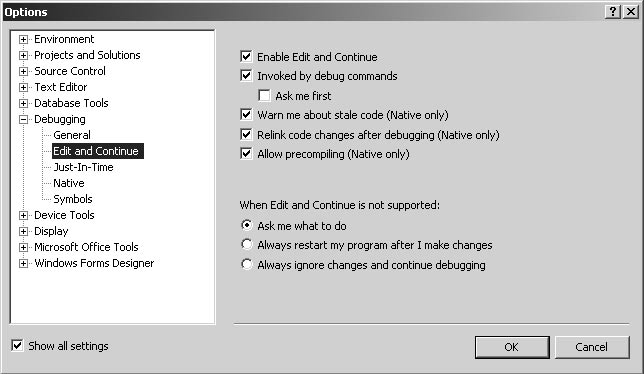
在 Visual Studio 2005 发布以前,IDE 自定义的主要不足之处是,无法以可移植的格式保存***项。如果您必须在另一台计算机上重新创建这些设置,这是非常有用的。使用 Visual Studio 2005 IDE,可以稍后或在另一台计算机上快速而轻松地还原个人设置。
Visual Studio 2005 IDE 允许以如下方式使用自定义设置:| 制作当前设置的副本以供另一台计算机使用。| 将设置分发给其他开发人员。| 允许团队对 IDE 的某些元素(例如,代码编辑器)使用相同的设置,而在 IDE 的其他区域内保留个人的自定义。
Options 对话框环境设置包括一个 Import/Export Settings 项。Always Save My Settings To This File 文本框中指定的文件在每次关闭 Visual Studio 时都进行更新。它可以是本地文件,也可以是网络文件。在您经常操作两台计算机的情况下,请将该文件设置在两台计算机都可以访问的网络位置,这样能够确保您在两台计算机上均享用相同的 Visual Studio“外观”。另外,每次更改其中一台计算机的设置时,它都会自动在另一台计算机上显示。























